GIF
- 1. Convertire GIF in Altri Formati+
- 2. Convertire Altri Formati in GIF+
- 3. Altri suggerimenti per GIF+
Come inviare GIF su Snapchat con rapidi passi
da Nicola Massimo • 2025-10-23 19:14:36 • Soluzioni comprovate
State ancora lottando per trovare il modo più comodo di condividere GIF su Snapchat ? Allora continuate a leggere. Simile alle piattaforme di social media come Facebook Messenger e WhatsApp, Snapchat è una piattaforma ideale per condividere chat emozionanti con i propri contatti. È un'applicazione leggera ma ricca di funzioni. Dopo aver scattato foto o video dal vivo, Snapchat consente di creare un simpatico meme con testi, didascalie, adesivi e altro ancora. Quindi, senza ulteriori indugi, parliamo dei metodi migliori per inviare GIF su Snapchatsenza sforzo.
- Parte 1. Suggerimento per l'invio di GIF su Snapchat
- Parte 2. Come aggiungere le proprie GIF a Snapchat utilizzando GIPHY
- Parte 4. Il modo migliore per inviare GIF su Snapchat che dovete assolutamente conoscere
Parte 1. Suggerimento per l'invio di GIF su Snapchat
Andiamo quindi a scoprire come condividere GIF su Snapchat in modo semplice e veloce.
Passo 1: Indipendentemente dal dispositivo mobile utilizzato, visitate il vostro app store e scaricate Snapchat.
Passo 2:Quindi, avviare l'applicazione e toccare l'icona rotonda della fotocamera per catturare un'immagine.
Passo 3: Ora toccate l'icona dell'adesivo situata sul lato destro della foto live prima di cliccare sull'icona GIF.
Passo 4:Scegliere una GIF dalla libreria di GIPHY e cliccare sull'icona per importare una GIF nella foto. È anche possibile cercare le GIF per nome.
Passo 5: Infine, cliccare su Invia a per condividere il file GIF con i propri contatti.
Parte 2. Come aggiungere le proprie GIF a Snapchat utilizzando GIPHY
Sebbene sia possibile inviare GIF direttamente su Snapchat, non si otterrà la massima qualità GIF. È invece possibile utilizzare GIPHY per creare e inviare direttamente GIF animate personalizzate a Snapchat.
Passo 1: Accedere al proprio account GIPHY e toccare il pulsante Crea nell'angolo in alto a destra.

Passo 2:Toccare il pulsante Scegli foto o GIF per importare immagini o GIF. È anche possibile cliccare su Scegli video per aggiungere il video locale.
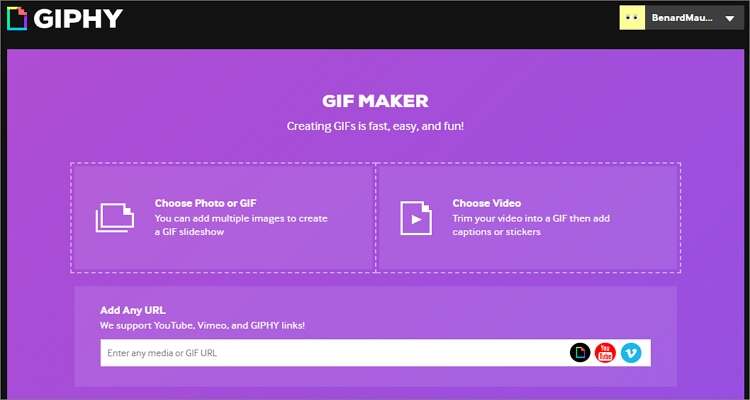
Passo 3:Impostare la durata dell'immagine e toccare Continua a decorare.
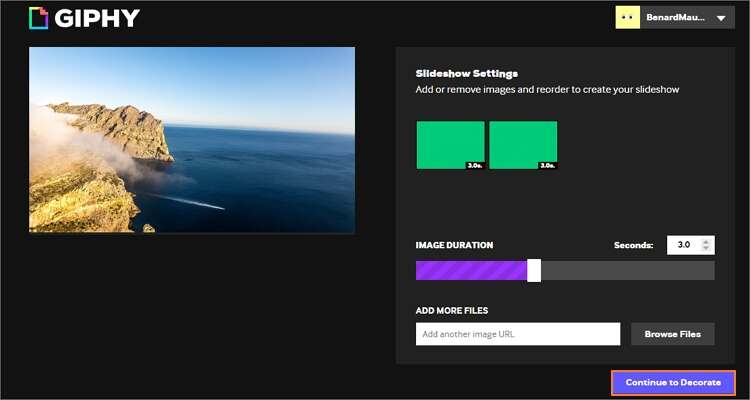
Passo 4:Ora è possibile aggiungere didascalie, adesivi, effetti, testi e molto altro ai file immagine.
Passo 5:Cliccare sul pulsante Continua a caricare e poi su Carica su GIPHY.
Passo 6:Dopo che GIPHY ha finito di creare il file GIF, toccare la scheda Media per scaricarlo e condividerlo su Snapchat.
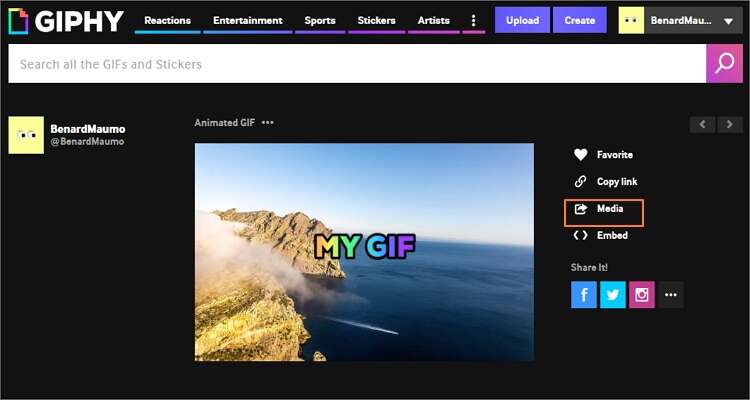

Consigli
È inoltre possibile condividere le GIF preconfezionate su GIPHY premendo sulla GIF selezionata e scegliendo l'immagine Condividi. Tra le opzioni risultanti, scegliere Snapchat. Tuttavia, questo metodo è applicabile solo a smartphone e tablet.
Parte 4. Il modo migliore per inviare GIF su Snapchat che dovete assolutamente conoscere
Wondershare UniConverter è senza dubbio il miglior creatore di GIF per desktop. Ha un'interfaccia utente semplice con molti strumenti da sfruttare. Qui è possibile creare facilmente GIF prima di condividerle su Snapchat. Prima di creare un file GIF, Wondershare UniConverter preimposta le dimensioni di uscita, la frequenza dei fotogrammi e la durata della GIF. Inoltre, è dotato di un'efficiente funzione di trasferimento file che consente di condividere facilmente le GIF sul proprio dispositivo mobile e di caricarle direttamente su Snapchat.
Wondershare UniConverter - Miglior creatore di GIF
- Create rapidamente GIF animate professionali da tutti i formati immagine e video più diffusi.
- Converte tutti i formati video standard in GIF in modo semplice e veloce.
- Scaricare video da siti popolari come YouTube, Dailymotion, Vevo, ecc.
- Velocità di conversione 90 volte superiore a quella dei convertitori convenzionali.
- Modifica, migliora e personalizza i file video.
- Scaricare/registrare video da YouTube e da altri 10.000 siti di condivisione video.
- Il versatile toolbox combina metadati video, creazione di GIF, compressore video e registratore di schermo.
- Sistemi operativi supportati: Windows 11/10/8/7 Vista, macOS 11 Big Sur, 10.15, 10.14, 10.13, 10.12, 10.11, 10.10, 10.9, 10.8, 10.7, 10.6.
Passi per creare e condividere una GIF su Snapchat con Wondershare GIF Maker:
Creare una GIF:
Passo 1Avviare il Creatore di GIF.
Eseguire Wondershare GIF Maker sul computer e toccare la casella degli strumenti. Nella finestra Toolbox, toccare l'opzione GIF Maker per avviarla.
![]()
Passo 2Caricare le foto.
Quindi, cliccare sulla scheda Foto a GIF prima di premere il pulsante +Aggiungi file per iniziare a caricare le immagini. Inoltre, è possibile cliccare su Video to GIF per aggiungere un file video.
![]()
Passo 3Impostare le preferenze.
Dopo aver caricato le foto, è possibile impostare manualmente le dimensioni di uscita e la frequenza dei fotogrammi. Ricordate di scegliere un percorso di cartella in Salva in per rendere più agevole l'accesso successivo alla vostra GIF.
![]()
Passo 4 Creare GIF.
Infine, toccate il pulsante Crea GIF e Wondershare GIF Maker inizierà a creare rapidamente il vostro file GIF.
![]()
Condividere la GIF su Snapchat:
Ora seguite questi passi per inviare direttamente le GIF di Wondershare su Snapchat. Prima di tutto, però, trasferite il nuovo file GIF al vostro dispositivo mobile utilizzando un cavo statunitense. È anche possibile cliccare sulla scheda Trasferimento di Wondershare UniConverter per inviare rapidamente le GIF a qualsiasi dispositivo collegato.
Passo 1 Avviare l'app Snapchat e scorrere la schermata della fotocamera live verso destra per selezionare un contatto Snapchat.
Passo 2Dopo aver scelto un contatto, cliccare sull'icona delle immagini per aggiungere le GIF importate di recente. È il primo dell'elenco.
Passo 3Cliccare sull'icona a forma di matita per modificare ulteriormente la GIF, se necessario. È possibile aggiungere testo, adesivi, tagliare e molto altro.
Passo 4Infine, toccare il pulsante Invia per condividere la GIF su Snapchat. Congratulazioni!
Quindi, quale metodo di condivisione delle GIF su Snapchat preferite? Suggerisco il metodo Wondershare. Non solo potrete creare GIF offline e condividerle su Snapchat, ma potrete anche usufruire di una serie di funzioni aggiuntive.
 Converti in batch MOV in MP4, AVI, 3GP, WAV e viceversa facilmente.
Converti in batch MOV in MP4, AVI, 3GP, WAV e viceversa facilmente. 



Nicola Massimo
staff Editor
Commento(i)